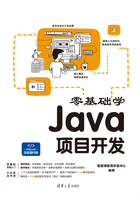
4.4 系统运行与测试
本游戏通过使用白盒测试方法来检查程序的内部逻辑结构设计。
4.4.1 游戏启动
运行Eclipse中的Server项目和Client项目或双击Server文件夹和Client文件夹下的Play.bat文件来运行游戏。游戏启动成功后,可以看到游戏界面,如图4-3所示。

图4-3 游戏启动成功后的界面
4.4.2 建立连接
步骤1:在服务器端,单击“建立主机”按钮,成功建立主机,并给出了提示,如图4-4所示。
步骤2:在客户端,在界面上方的文本框内输入IP地址:127.0.0.1,然后单击“连接主机”按钮。连接成功并给出提示,进入游戏界面,如图4-5所示。

图4-4 建立主机提示界面

图4-5 成功连接主机后进入游戏界面

图4-6 单击“帮助”按钮后的界面
步骤3:单击“帮助”按钮,成功地在界面上显示游戏的方法,如图4-6所示。
步骤4:单击界面上方的“暂停/继续”按钮,若游戏正在进行,单击这个按钮就会暂停游戏,再单击,就会取消暂停,并且在界面上给出提示。在界面下方的文本框内输入对话消息,单击“发送”按钮,成功发送消息,并且在界面上显示了通话内容,如图4-7所示。

图4-7 单击“暂停/继续”按钮与“发送”按钮后的界面
4.4.3 玩家坦克射击
按方向键,坦克也成功向着相同的方向移动;按S键,成功发射弹药,如图4-8所示。

图4-8 坦克发射弹药界面
4.4.4 随机功能图标
玩家坦克弹药打中敌方红色坦克,在地图上随机的位置生成随机的图标,如图4-9所示。玩家坦克销毁掉各种图标后,成功地获得该图标所对应的功能。

图4-9 生成随机图标界面
4.4.5 游戏胜利与失败
在游戏中击毁所有敌方坦克后,显示“过关了!”的消息提示。玩家坦克数量为0或基地被敌方坦克攻破了,会成功地在界面上显示“GAME OVER!想再玩一次吗(y/n)?”的消息。若游戏双方都选择输入“y”,则游戏重新开始,并给出提示。游戏失败界面如图4-10所示。

图4-10 游戏失败界面